Dolby Atmos no funciona en Windows 11/10 Fix
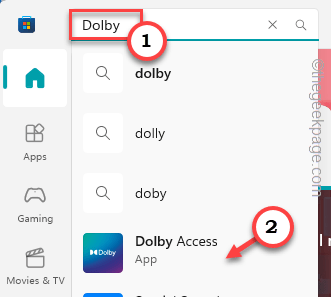
- 1205
- 309
- Carmen Casillas
¿El sistema de sonido Dolby Atmos no funciona en sus nuevos dispositivos Windows?? No te preocupes. A veces, los conductores anticuados o el control no exclusivo sobre los altavoces causan la no funcionalidad de Dolby Atmos. Pero antes de profundizar en el lado del software de la solución de problemas, eche un vistazo a algunas de las soluciones rápidas que puede realizar.
Soluciones -
1. Desconecte los auriculares y conéctelos a otro dispositivo respaldado por Dolby Atmos (como iPhone o iPad) y pruebe.
2. Windows Store tiene una aplicación Dolby dedicada (Premium) que debería ayudarlo a resolver el problema.
NOTA - Dolby Atmos es el más alto nivel de calidad de sonido que ofrece Dolby Technology. Solo está disponible con un puñado de auriculares premium con ventanas (aunque puede usar Dolby Access desde MS Store). Entonces, si ve que Dolby Atmos no funciona en su sistema, verifique la compatibilidad de ambos dispositivos.
Tabla de contenido
- SEX 1 - Ejecute el solucionador de problemas de sonido
- FIJAR 2 - RESET/REPARACIÓN Dolby Access
- Fix 3 - Establezca el control exclusivo
- FIJAR 4 - Reinstalar Dolby Access
- SEX 5 - Actualice el controlador de sonido
- Fix 6 - Reversión de la tarjeta de sonido
- FIX 7 - Reinstale el adaptador de sonido
SEX 1 - Ejecute el solucionador de problemas de sonido
Use el solucionador de problemas de sonido dedicado para identificar y solucionar el problema.
1. Mire en su barra de tareas y encontrará los íconos del altavoz.
2. Ahora, haga clic con el botón derecho en el ícono del altavoz, y encontrarás el "Solucionar problemas de sonido". Haga clic para abrir directamente el panel de solución de problemas de sonido.
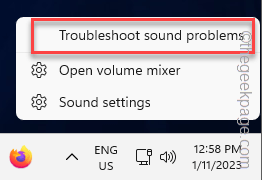
Espere hasta que el solucionador de problemas detecte el problema. El solucionador de problemas diagnosticará automáticamente el problema y prescribirá una solución al problema.
Ahora, intente reproducir un contenido de Dolby Atmos (a través de Netflix o cualquier otra cosa) y pruebe.
FIJAR 2 - RESET/REPARACIÓN Dolby Access
La aplicación Dolby Access le permite disfrutar del contenido de Dolby Digital y Dolby Atmos. Por lo tanto, intente reparar y/ o restablecer la aplicación para solucionar el problema.
1. En su pantalla, haga clic con el botón derecho en el icono de Windows una vez.
2. Entonces, haga clic en "Aplicaciones instaladas"Desde el menú contextual.
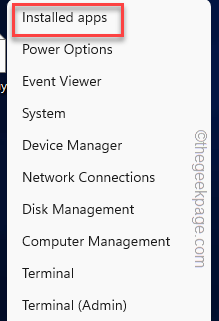
3. Aquí, encontrará todas las aplicaciones instaladas en su computadora.
4. Busca el "Acceso a dolby"Aplicación aquí. Simplemente desplácese hacia abajo para encontrarlo.
5. Luego, haga clic en el de tres puntos menú y toque "Opciones avanzadas".
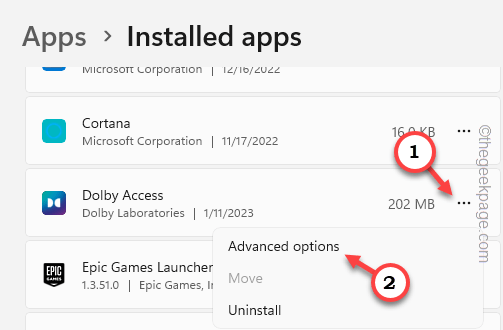
6. A continuación, simplemente desplácese hacia abajo para encontrar todas las configuraciones asociadas. Aquí, toque "Reparar"Para reparar la aplicación.
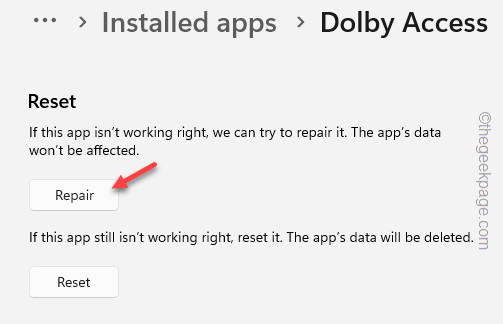
Espere hasta que se repare la aplicación Dolby Access. Luego, simplemente abra el acceso de doblaje y habilitelo.
Intente transmitir un contenido de Dolby Atmos compatible y verifique si esto funciona.
Si aún no puede transmitir Dolby Atmos, debe restablecer la aplicación.
7. Vuelve a la misma página de configuración. Ahí, haga clic ""Reiniciar"Para restablecer la aplicación.
8. Además, toque "Reiniciar"Para reiniciarlo.
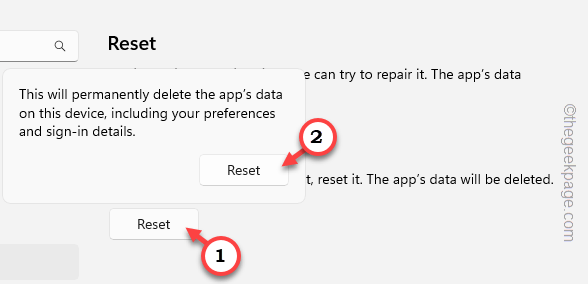
Una vez que haya restablecido la aplicación, puede reproducir fácilmente un contenido de Dolby Atmos en su dispositivo Windows.
Fix 3 - Establezca el control exclusivo
Puede permitir que sus altavoces o auriculares reproduzcan el sonido Dolby Atmos exclusivamente.
1. Hay un ShORCut para abrir el panel de sonido. Prensa Ganar la llave+R Rápidamente abre una caja de ejecución.
2. A continuación, escriba esto allí y haga clic "DE ACUERDO".
mmsys.CPL
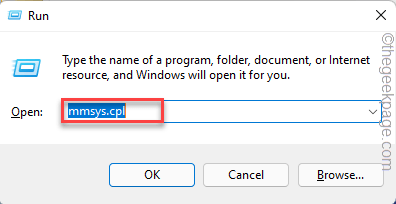
3. Una vez que aparezca el panel de sonido, vaya al "Reproducción" pestaña.
4. Esta sección agrupa todos los altavoces y dispositivos de auriculares. Por lo tanto, haga clic con el botón derecho en los auriculares que está utilizando para transmitir el contenido de Dolby Atmos y haga clic en "Propiedades".
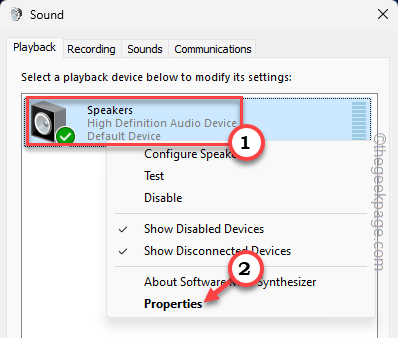
5. Después de eso, dirígete al "Avanzado" sección.
6. A continuación, encontrarás el Modo exclusivo.
7. Ahora, asegúrate de controlar estas dos opciones.
Permitir que las aplicaciones tomen el control exclusivo de este dispositivo dan prioridad a las aplicaciones de modo exclusivo
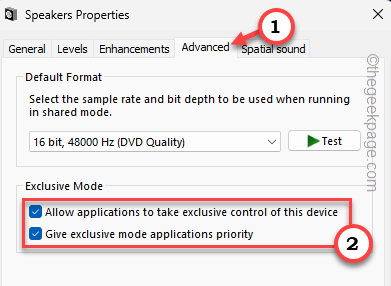
8. En el siguiente paso, dirígete al "Sonido espacial" área.
9. Ahí verás Formato de sonido espacial sección. Ahora, elige el "Dolby Atmos para auriculares"Desde el menú desplegable.
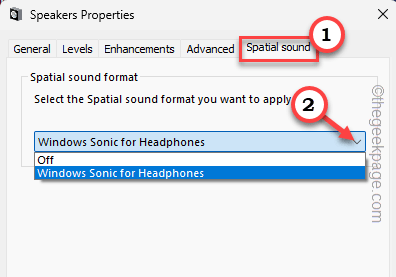
10. Una vez que haya realizado todos estos cambios, haga clic en "Aplicar" y "DE ACUERDO" ahorrar.
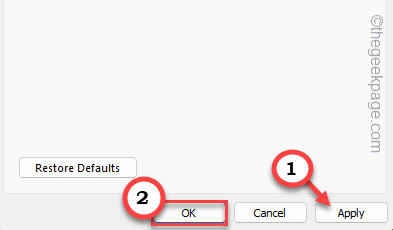
Después de esto, intente usar sus auriculares o altavoces habilitados para Dolby Atmos para verificar si puede usarlos o no.
Si el problema aún persiste, desinstale y reinstale el acceso Dolby.
FIJAR 4 - Reinstalar Dolby Access
Solo tiene que desinstalar Dolby Access desde su computadora y reinstalar y volver a usar para usar Dolby Atmos nuevamente.
Pasos para desinstalar
1. Solo golpea el Ganar la llave y el I llaves juntas.
2. Esto iniciará la configuración. Luego ve a "Aplicaciones".
3. Después de esto, toque "Aplicaciones instaladas"En el panel de la derecha.
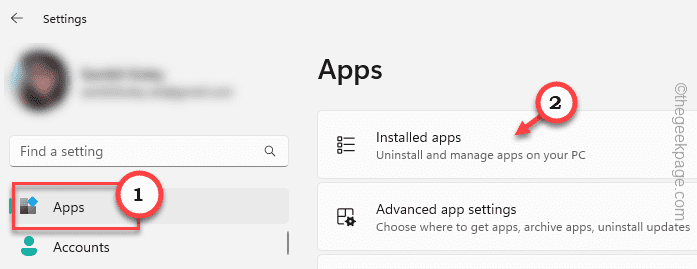
4. Encuentra el "Acceso a dolby"Aplicación simplemente atravesando la lista de aplicaciones.
5. Luego, haga clic en el de tres puntos menú y toque "Desinstalar".
6. Ahora tienes que confirmar esta acción. Entonces, toque "Desinstalar".
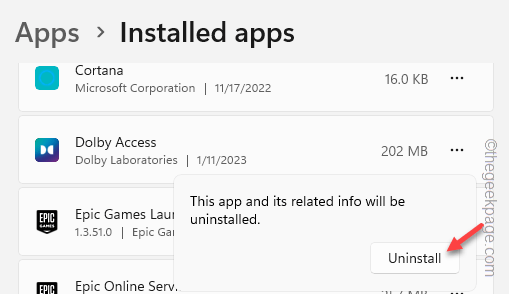
Pasos para reinstalar
Ahora, puede reinstalar fácilmente Dolby Access desde Microsoft Store.
1. Abra Microsoft Store.
2. La investigación "dolby"Usando el cuadro de búsqueda en la parte superior.
3. Entonces, haga clic en "Acceso a dolby"Para abrir eso.
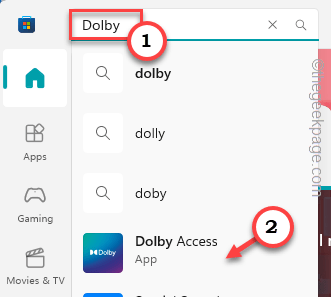
4. Ahora, simplemente haga clic "Instalar"Para instalar la aplicación en su dispositivo.
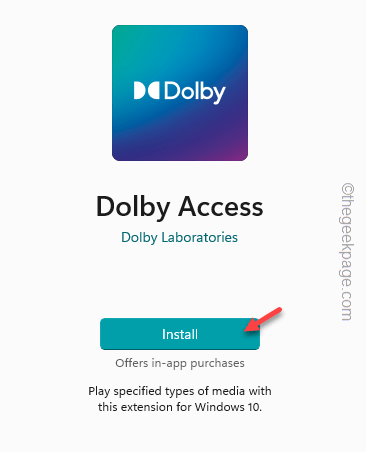
Cuando se instale esta aplicación, ábrela e inicie sesión con su cuenta de Microsoft.
Ahora, conecta tus auriculares y disfruta de Dolby Atmos sonidos.
SEX 5 - Actualice el controlador de sonido
A veces, los módulos de controlador antiguos pueden crear este escenario. Entonces, instale el último controlador de sonido en su sistema.
1. Utilizar el Clave de Windows y el X clave para sacar el menú contextual.
2. Ahí, haga clic en "Administrador de dispositivos".
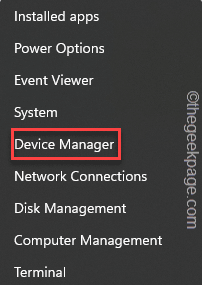
3. Allí, tienes que expandir el "Controladores de sonido, video y juego". Aquí notarás varios adaptadores de sonido.
4. Simplemente haga clic derecho en la tarjeta de sonido y haga clic "Actualizar controlador".
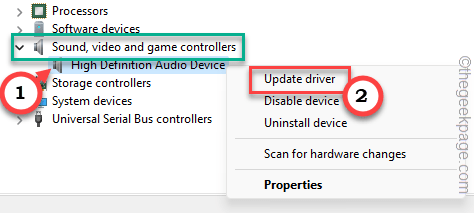
5. Entonces, haga clic en "Buscar automáticamente los controladores".
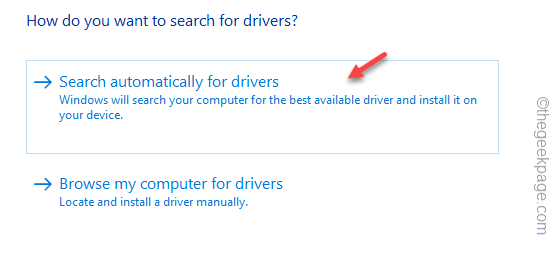
Windows ahora instalará el controlador o si el último controlador ya está instalado, arrojará un mensaje que se lee como este -
El mejor controlador para el dispositivo ya está instalado.
Los fabricantes de dispositivos lanzan la última versión del controlador a través del canal de Windows Update. Puede encontrarlos en la sección de actualización opcional.
1. Abierto Ajustes y visita "actualizacion de Windows".
2. Después de eso, toque "Opciones avanzadas".
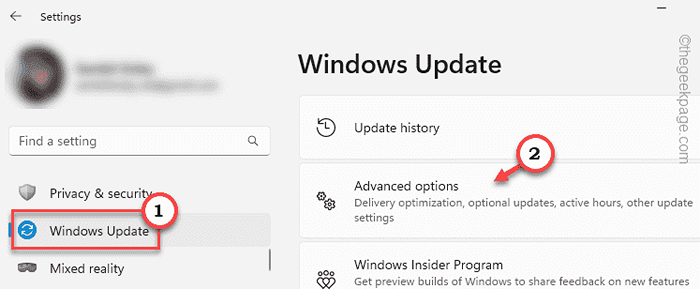
3. Después de esto, haga clic en "Actualizaciones opcionales"Para ver todas las actualizaciones opcionales.
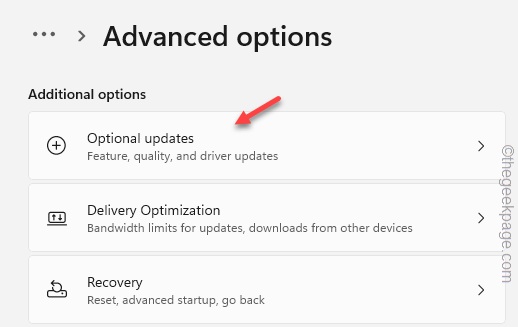
4. Aquí puede encontrar varias actualizaciones de controladores. Busque actualizaciones de controladores de sonido/USB.
5. Verifique todas esas actualizaciones y haga clic ""Descargar e instalar"Para descargar e instalar la actualización.
Después de esto, reinicie su computadora.
Dolby Atmos debería comenzar a trabajar nuevamente en su sistema.
Fix 6 - Reversión de la tarjeta de sonido
Si la tarjeta de sonido ha recibido una actualización y Dolby Atmos no funciona desde entonces, vuelva la tarjeta de sonido.
1. Al principio, presione el Clave de Windows+x teclas juntas y toque "Administrador de dispositivos".
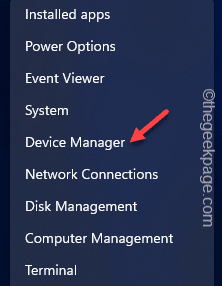
2. Nuevamente, haga clic en "Controladores de sonido, video y juego"Para ver todos los adaptadores de sonido.
4. Simplemente haga clic derecho en la tarjeta de sonido y haga clic "Propiedades".
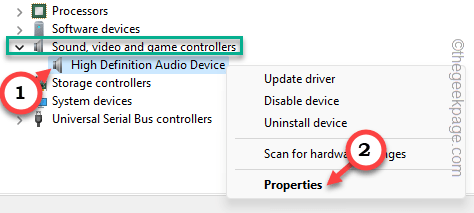
5. Ahora, toque "Piloto de reversión"Volver al conductor a la versión anterior.
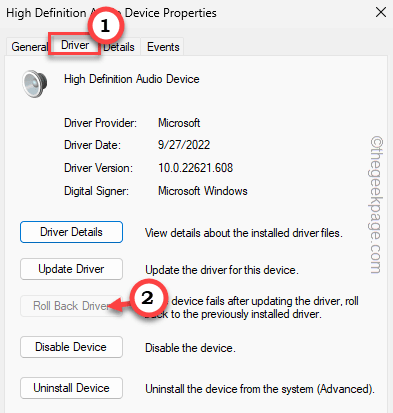
Espere hasta que Windows se reinicie y vuelva a revertir la tarjeta de sonido.
Doby Atmos debería comenzar a trabajar de nuevo.
FIX 7 - Reinstale el adaptador de sonido
La última opción en la tarjeta es solo desinstalar el adaptador de sonido y reinstalarlo.
1. Abierto Administrar el dispositivoriñonal.
2. Luego, busque la tarjeta de adaptador de sonido nuevamente.
3. A continuación, haga clic con el botón derecho en el dispositivo y tocar "Desinstalar".
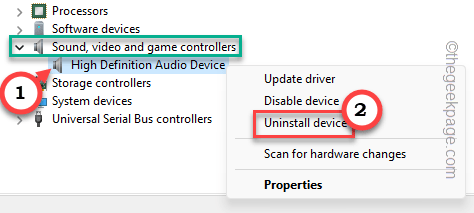
4. Cuando aparezca un mensaje de advertencia, haga clic ""Desinstalar".
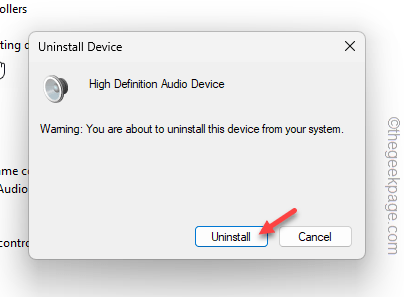
Una vez que está desinstalado, puede cerrar el Administrador de dispositivos.
Reanudar Tu computadora después de esto. Cuando el sistema se reinicie, Windows reinstalará automáticamente el controlador de tarjeta desinstalado.
Después de reiniciar el sistema, pruebe si esto funciona.
De lo contrario, puede descargar e instalar el último controlador desde el sitio web del fabricante del dispositivo o el sitio web del creador de altavoces/auriculares.
Espero que puedas disfrutar de Dolby Atmos sonidos después de esto.
- « <span class=ez-toc-section id=Fix_1_-_Enable_the_IMAP_settings></span><strong>FIJAR 1 - Habilitar la configuración IMAP</strong><span class=ez-toc-section-end></span>
- Cómo arreglar el micrófono no funciona en el teléfono Android »

